como ya sabéis con el nuevo modelo de Raspberry Pi 3 B+, se ha lanzado una actualización del sistema operativo oficial Raspbian, principalmente para cubrir la compatibilidad con la nueva placa, corregir errores y añadir alguna mejora, concretamente para incrementar la compatibilidad con pantallas de diferentes tamaños y calidad de imagen.
1. Opciones de configuración de pantalla
para acceder a las nuevas opciones hay que ir al botón inicio del menú - preferencias - Appearance Settings (configuración de apariencia). Se abrirá la pantalla en la que encontramos una nueva pestaña Defaults.
Aquí encontramos tres opciones en función del tipo de pantalla que disponemos, pantalla grande mediana o pequeña. El botón Set Defaults de cada una de ellas ajusta el tamaño de la fuente, iconos, barras de herramientas, etc para que se vean bien (hasta ahora algunas resoluciones podían dar bastantes dolores de cabeza, sobretodo si conectábamos a nuestra Raspberry Pi a través de un escritorio virtual). Aunque en la web oficial ya nos dicen que no todas las pantallas tendrán una visualización correcta, este es un primer paso
2. Opción para duplicar el tamaño del pixel
esta opción está pensada para aquellos que usáis pantallas de alta resolución como las pantallas retina de Apple o pantallas HDMI de gran tamaño, estas pantallas tienen un tamaño de pixeles muy pequeña y el escritorio de Raspbian queda muy pequeño. Si la activamos doblamos el tamaño de los píxeles y mejoramos su visualización.
Para acceder a esta opción vamos al botón inicio del menú - preferencias - configuración de Raspberry Pi
En la parte inferior de la primera pestaña (sistema) encontraremos la opción Pixel Doublig, si la activáis os pedirá reiniciar la Raspberry Pi para que los cambios se apliquen.
Evidentemente también podemos cambiar esta opción a través de la consola. Abrimos una pantalla de línea de comandos y introducimos la orden
sudo raspi-config
se abre la pantalla de configuración y seleccionamos la opción 7 Advanced Options
en el nuevo menú seleccionamos la opción A6 Pixel Doublig,
Nos pregutará si deseamos activar o no el doblado del pixel (seleccionamos la opción deseada y luego salimos del programa de configuarción, también nos pedirá reiniciar el dispositivo).





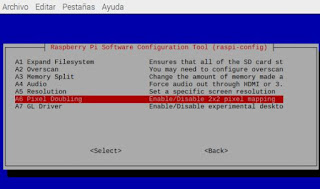
No hay comentarios:
Publicar un comentario